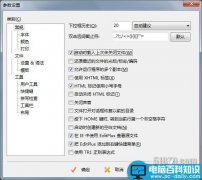当我们拍了一些好看的图,我们想给这些图片加上一些专属于我们的水印时,我们要怎么样才能又快又方便的加上水印呢?显然,一张一张加水印是不现实的,不过我们可以通过一些方法达成!
方法一:用ps加水印
- 1使用PS加水印需要先“新建动作”——点击“记录”——点击“文字”——在图中加入水印——点击文件——选择“储存”在建立的文件夹中。关闭录制——点击文件——点击创建快捷批处理——选择储存路径——勾选“覆盖动作中的储存为命令。用PS加水印,是很多人经常用来加水印的方式,但对PS新手来说可能比较困难。
方法二:借助相关水印软件
第一步:
安装完成风云水印管家后,在桌面创建一个新的文件夹,方便我们进行后续操作。
点开主界面,我们选择图片"加水印选项"选项并点击
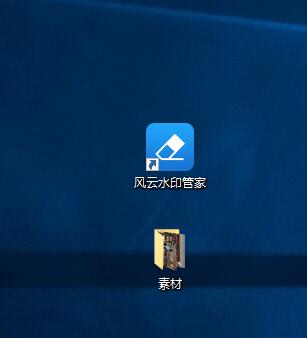
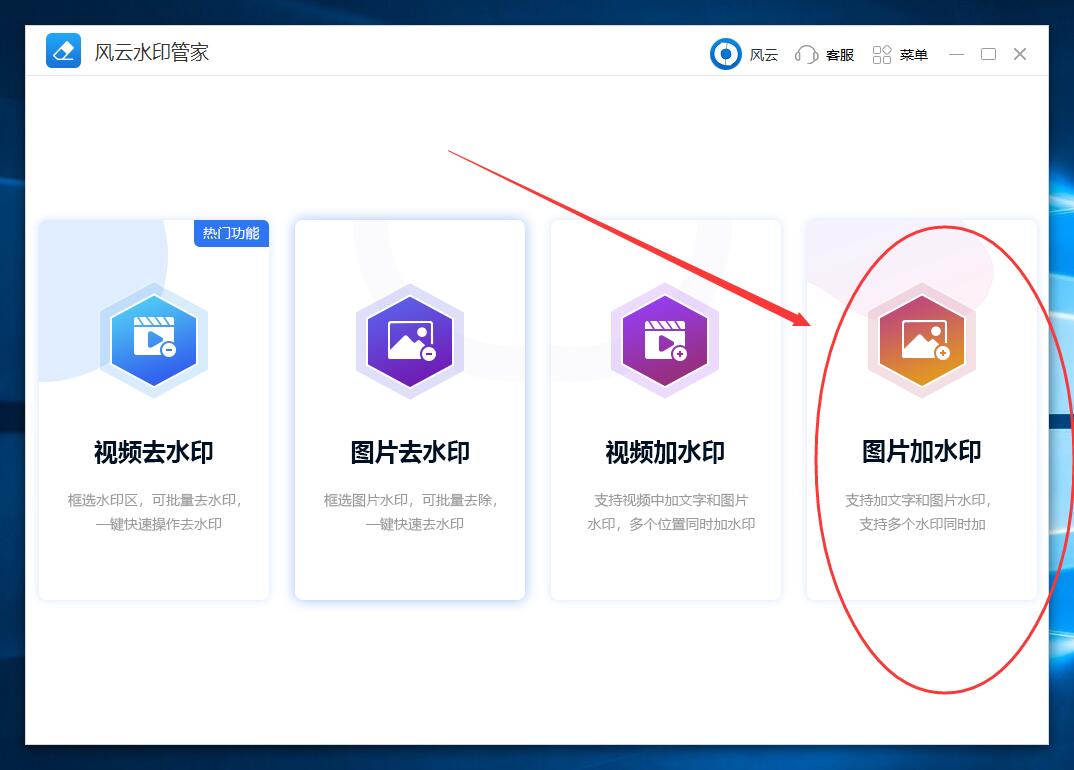
第二步:
在界面左下角选择“输出路径”,设置好将处理好的图片保存到特定位置。
设置好输出路径之后我们就可以开始将图片导入了,点击中间区域“添加文件"
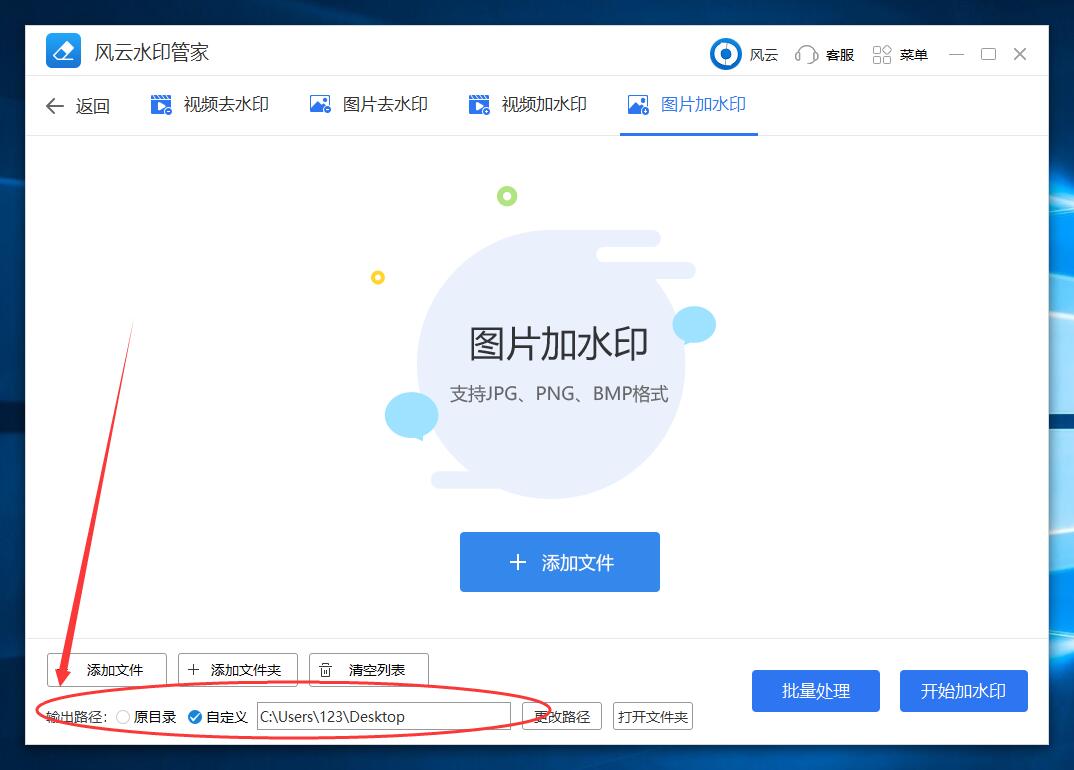
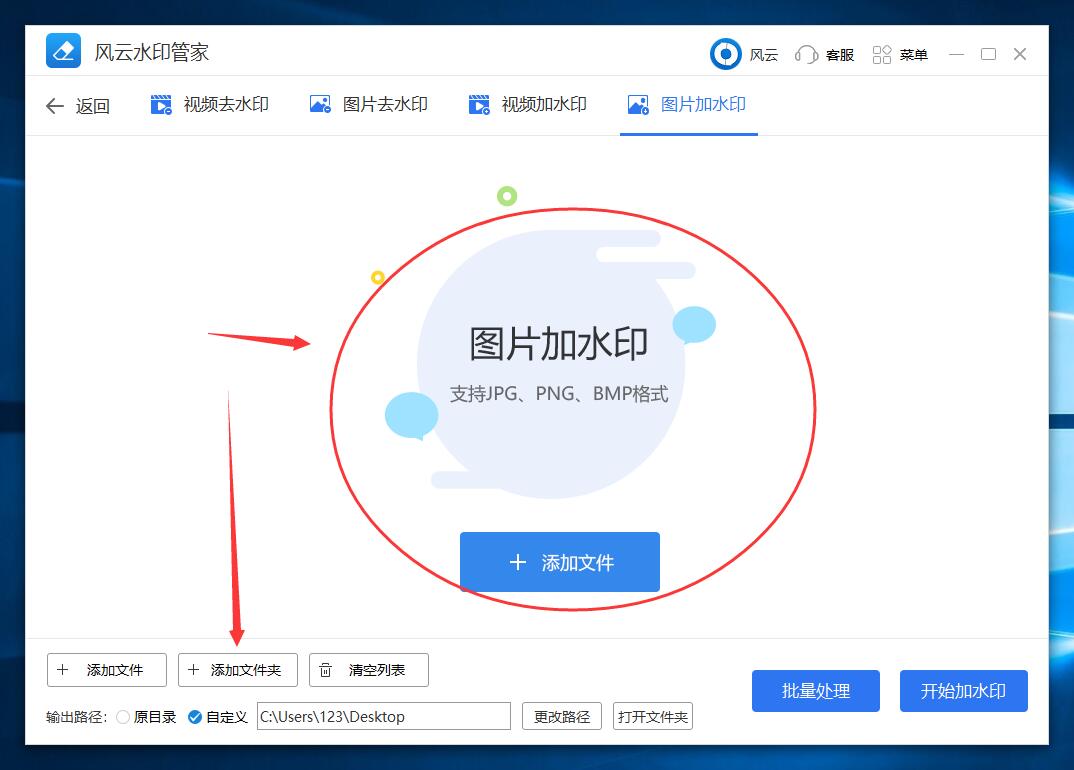
第三步:
选择要加水印的图片,点击“打开”,将其添加进入。
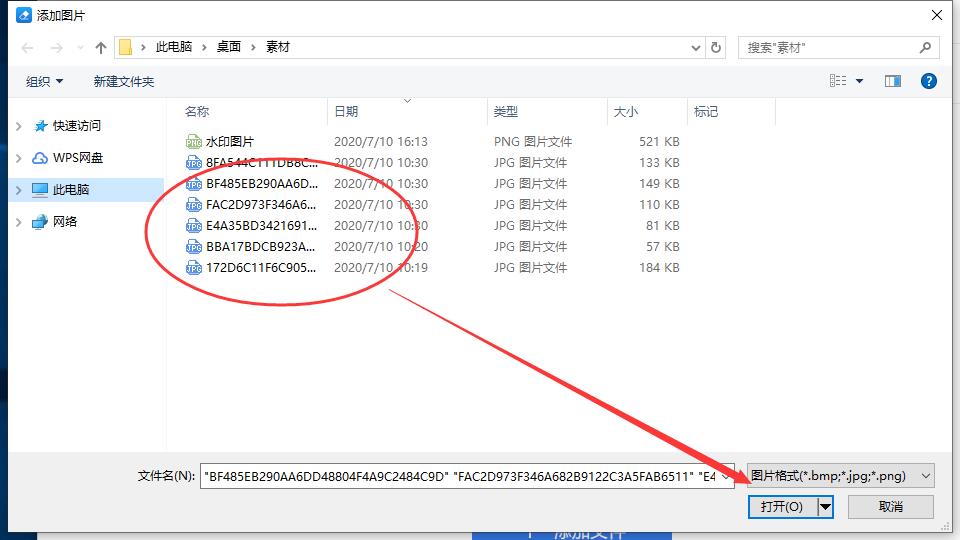
第四步:
加入之后,在右侧有添加文字水印和图片水印的选项,点击即可添加,我选择的是添加图片水印。
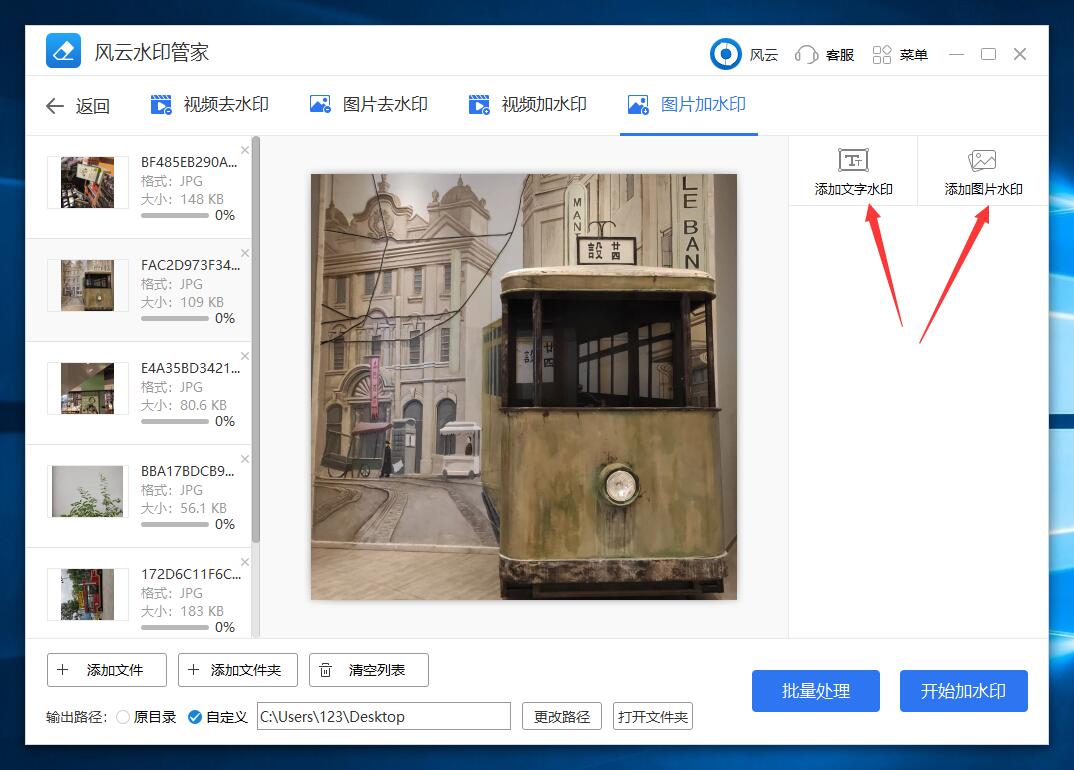
第五步:
将水印图片导入之后,就可以设置水印的大小,透明度和水印的位置。
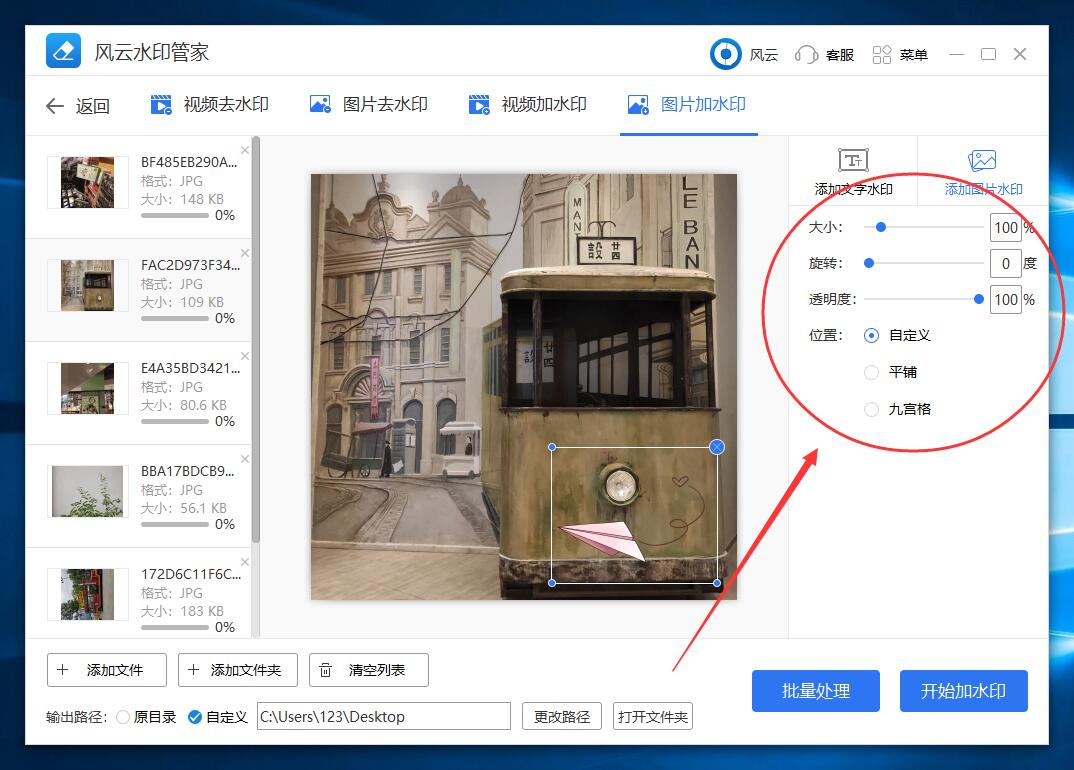
第六步:
设置完成之后,点击下方蓝色选项”批量处理“,图片就将进行批量加水印。
完成之后有弹窗跳出提示任务完成,我们可以点击“打开文件”看到处理完之后的图片。
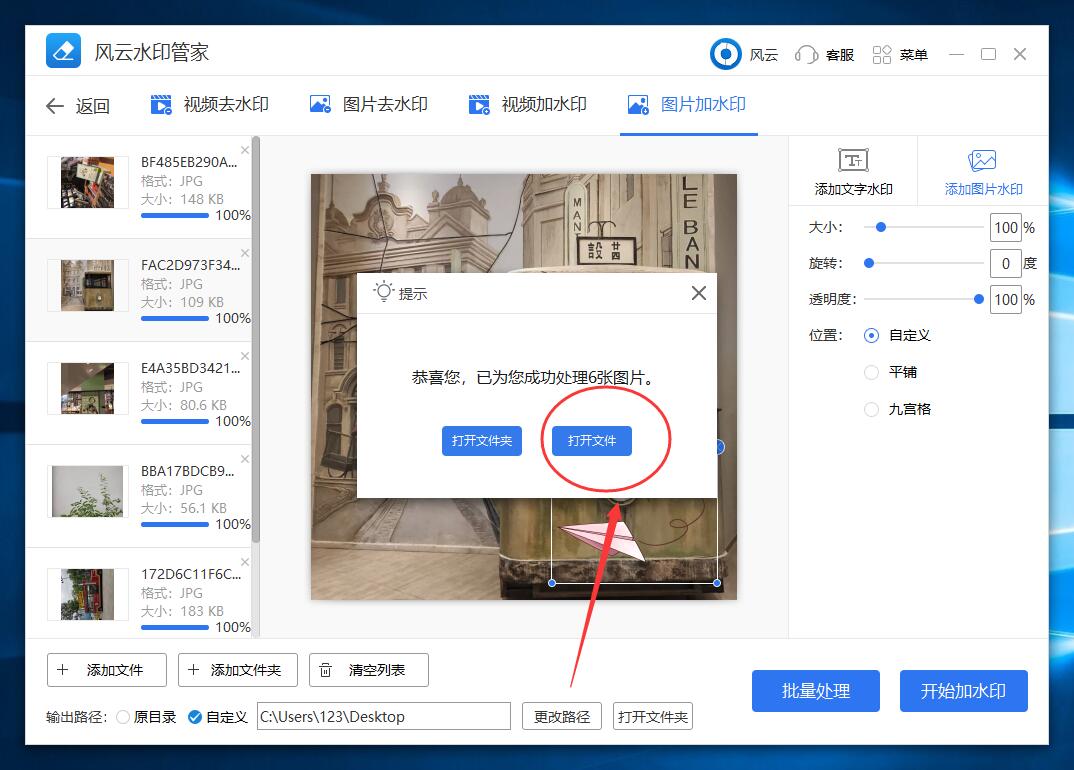
这就是小编经常用的两种加水印的办法啦 ,相对来说,风云这个加水印的会简单很多,不需像ps一样先记录动作。界面也更简单,只需一键拖入图片,将水印导入之后,调整位置之后点击开始转换就可以直接加上水印了。
你们在用什么办法加水印呢?